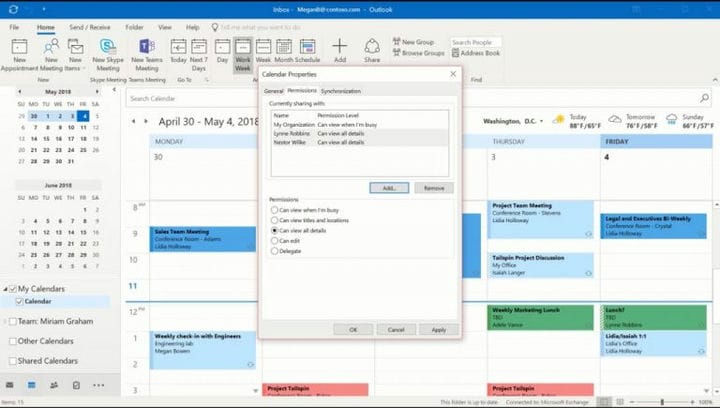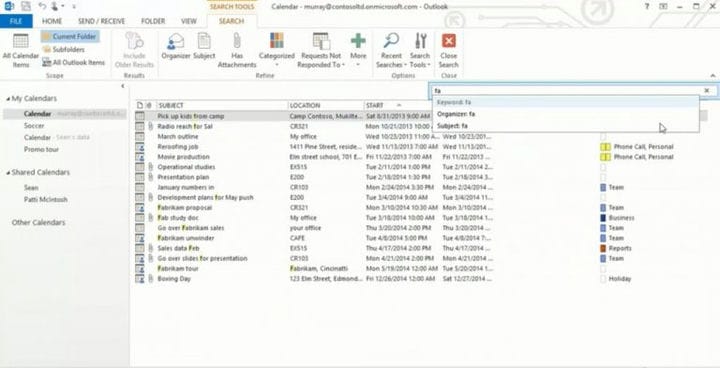Unsere Top 5 Tipps und Cheats für den Outlook-Kalender unter Windows 10
Wenn Sie zu Hause oder auf der Arbeit ein Office 365-Abonnement haben, kennen Sie Ihren Office 365-Kalender wahrscheinlich recht gut. Sie können es über die Outlook-App verwenden, um Termine und Besprechungen zu verwalten. Nun, es gibt noch so viel mehr, was Sie mit Outlook-Kalender in Windows 10 erreichen können. In unserem neuesten Office 365-Handbuch geben wir Ihnen einen Überblick über einige unserer bevorzugten Cheats und Tipps für den Outlook-Kalender unter Windows 10.
Zeigen Sie den Kalender schnell von überall in Outlook an
Die meiste Zeit haben Sie möglicherweise E-Mails in Outlook gesendet und gelesen, aber wussten Sie, dass Sie einen Blick auf Ihren Kalender werfen können, ohne in die dedizierte Kalenderansicht zu wechseln? Das stimmt. Sie können von überall in Outlook einen Blick auf die Ereignisse in Ihrem Kalender werfen, indem Sie einfach mit der Maus über das Kalendersymbol in der unteren linken Ecke des Bildschirms fahren. Von dort aus können Sie anstehende Besprechungen, eingehende Termine und sogar eine Mini-Version Ihres vollständigen Kalenders anzeigen.
In Ihrem Kalender werden mehrere Zeitzonen angezeigt
Wenn Ihr Unternehmen in einer anderen Zeitzone als Ihrem Wohnort ansässig ist, möchten Sie möglicherweise eine zweite Zeitzone festlegen, um Konflikte in Besprechungen zu vermeiden. Outlook macht dies einfach. Sie können einfach in der Outlook-App auf die Registerkarte Datei klicken und zur dritten Option im Fenster für Kalender wechseln. Klicken Sie darauf und scrollen Sie dann nach unten zur Option Zeitzonen. Sie können dann auf das Umschaltfeld klicken, um eine zweite Zeitzone oder eine dritte Zeitzone anzuzeigen und Ihre Option aus der Liste auszuwählen.
Erstellen Sie einen sekundären Kalender oder drucken Sie einen leeren Kalender
Manchmal möchten Sie möglicherweise nur einen sekundären Kalender in Outlook erstellen. Dies kann Ihnen helfen, verschiedene Elemente von Ihrem Arbeitsplatz zu trennen oder einfach einen zweiten Kalender für persönliche Erinnerungen und Ereignisse zu erstellen. Dies zu tun ist einfach. Sie müssen nur den Outlook-Kalender öffnen, in der Multifunktionsleiste auf die Schaltfläche Startseite klicken und dann in der Multifunktionsleiste auf Kalender öffnen klicken. Danach können Sie einen neuen leeren Kalender erstellen auswählen und ihn in der Option “Neuen Ordner erstellen” benennen. Stellen Sie sicher, dass Sie Ihren aktuellen Kalender auswählen, und drücken Sie dann OK.
Für den Fall, dass Sie diesen (oder einen anderen) Kalender drucken möchten, ist dies ebenfalls einfach. Wählen Sie zuerst den Kalender aus, klicken Sie dann auf Datei und dann auf Drucken. Sie sehen einige Optionen, die vom täglichen Stil, dem wöchentlichen Agenda-Stil, dem wöchentlichen Kalenderstil oder dem traditionelleren monatlichen Stil reichen. Suchen Sie auf der rechten Seite des Bildschirms nach einer Vorschau, wählen Sie eine aus, die Ihren Anforderungen entspricht, und drücken Sie Drucken, wenn Sie bereit sind.
Senden Sie Ihren Kalender per E-Mail an Ihre Kollegen
Wenn Sie Informationen in Ihrem Kalender an Ihre Kollegen weitergeben müssen, müssen Sie diese nicht kopieren und einfügen. Mit Outlook können Sie Ihren Kalender ganz einfach exportieren und per E-Mail an einen beliebigen Benutzer senden. Klicken Sie dazu auf Kalender, wählen Sie in der Multifunktionsleiste von Office 365 die Option Startseite aus und klicken Sie ganz rechts auf dem Bildschirm auf die Schaltfläche Kalender freigeben. Wählen Sie im daraufhin angezeigten Fenster die Option Berechtigungen aus, wählen Sie aus, für wen Sie Ihren Kalender freigeben möchten, und wählen Sie Hinzufügen.
Sobald Sie fertig sind, sehen Sie eine Liste der Personen, mit denen Sie teilen können. Sie können die Einstellungen nach Bedarf anpassen und den Namen sowie die Berechtigungen und OK auswählen. Eine E-Mail wird in ihrem Posteingang eingehen und sie können Akzeptieren auswählen, um Ihren Kalender anzuzeigen.
Verwenden Sie die Suchleiste im Kalender, um die Suche zu vereinfachen
Wenn Ihr Kalender mit vielen Besprechungen oder Ereignissen unübersichtlich ist, müssen Sie sich keine Sorgen machen. Sie können das Suchfeld in der oberen rechten Ecke verwenden, um das zu finden, was Sie benötigen. In den Suchergebnissen wird eine Liste der Suchtastaturen in Gelb angezeigt, jedoch nur für die letzten 30 Elemente. Sie können bis zum Ende der Liste scrollen und Mehr auswählen, um weitere Ergebnisse anzuzeigen. Für bessere Ergebnisse können Sie auch Anführungszeichen verwenden oder die Schlüsselwörter AND, OR oder NOT verwenden, um Ihre Ergebnisse zu optimieren. AND sucht nach Elementen mit beiden Schlüsselwörtern ODER sucht nach Elementen mit beiden Schlüsselwörtern und sucht NICHT nach Elementen, die das erste Schlüsselwort, aber nicht das zweite Schlüsselwort enthalten.
… Und es gibt noch mehr!
Wir haben gerade ein paar Grundlagen in unserem Handbuch angesprochen, aber es gibt viele andere Tipps und Tricks, die verfügbar sind. Sie können einen Planungsassistenten in Outlook verwenden, um Besprechungen zu planen, eine Besprechungsanfrage aus einer E-Mail zu erstellen, Besprechungsanfragen automatisch anzunehmen oder abzulehnen und vieles mehr. Microsoft hat hier eine Seite, auf der diese Tricks und andere Outlook-Cheats erläutert werden. Probieren Sie es einfach aus und lassen Sie uns wissen, ob Sie einen persönlichen Lieblings-Outlook-Cheat haben, indem Sie uns unten einen Kommentar hinterlassen!